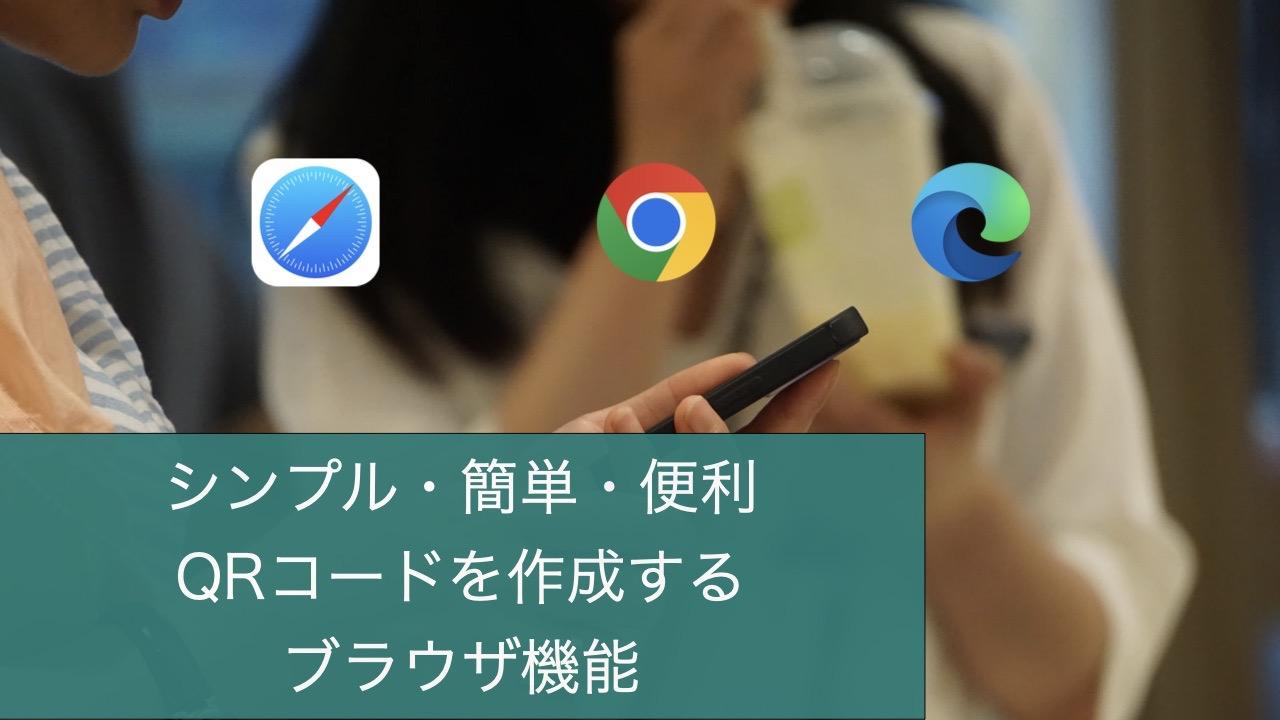QRコードは、会社やお店の紹介やサービスのチラシなどの販促物や、SNSからサイトを紹介する導線としてとても使いやすい、便利なマーケティングツールです。QRコードは2次元コードとも呼ばれています。
QRコードをGoogleやMicrosoft Edgeで作成してURLをQRコード化する
そんな多くのサービスで利用されているQRコードを作成する際に、アプリやオンラインツールを利用している方も多いと思います。ですが、パソコンにインストールされているGoogleChrome、WindowsPCの基本ブラウザMicrosoftEdge、またiPhoneでも簡単に作成することができますので、会社・お店・個人でQRコードが必要な際に是非活用してみて下さい。
装飾や文字入れはできませんが、シンプルなQRコードをすぐに作成することができます。
機種によって多少違いはあるかもしれませんが、Androidのスマートフォンでも同様に共有をタップすると、QRコード作成の項目が表示されますので、スマートフォンでもQRコードを作成できます。
Google ChromeでQRコードを作成する
Googlブラウザをお使いであれば、既にChromeを利用されている方が多いのではないと思います。まずは、Googleのトップ画面から、QRコードを作成したいホームページやWebサイトのURLを入力します。
URLではなくても、QRコードを作成したい会社やお店の名称で検索をして、QRコードを作成したいWebサイトを開けばトップバーのURL窓に表示されるので、そのトップページのURLをコピー&ペーストすれば作成できます。

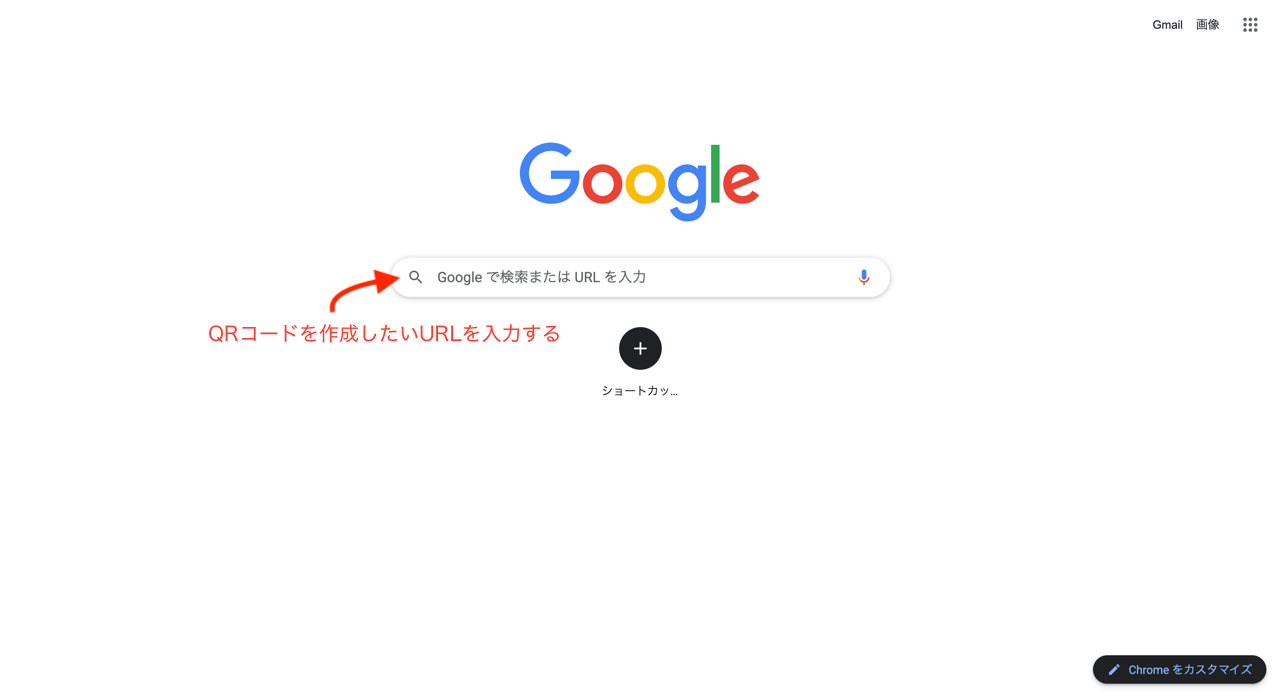
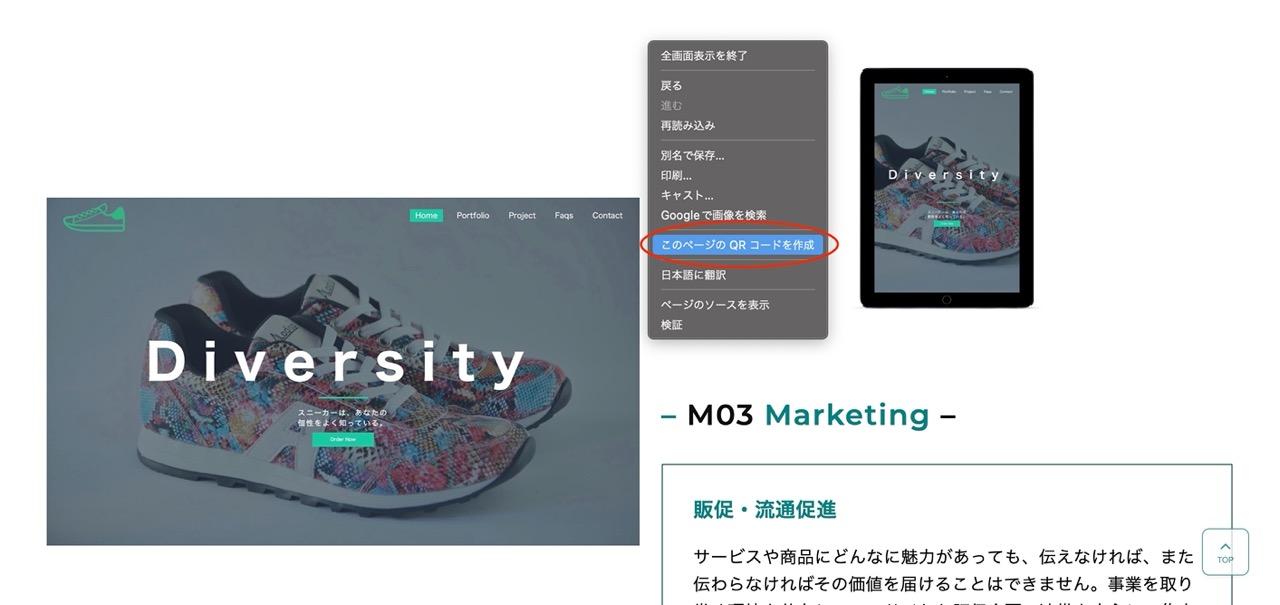
QRコードを作成したいホームページやWebサイトを開いたら、サイト内の画面上でマウスを右クリック、項目タブが開いたら、”このページのQRコードの作成”をクリックします。
URL入力から15秒あればQRコードが完成
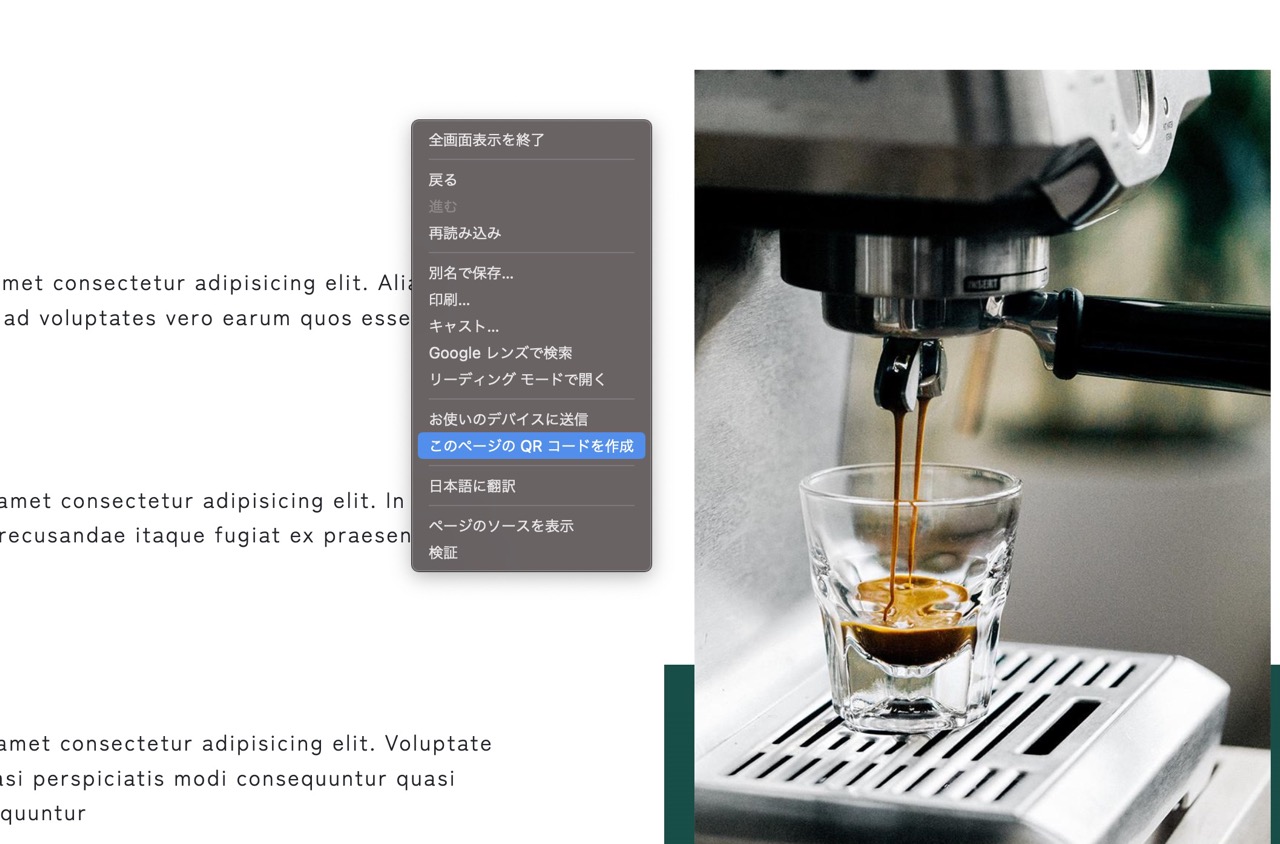
クリックすると下記のようなQRコードが作成されますので、あとはダウンロードするだけで、あっという間にQRコードが完成します。とてもシンプルに使えて便利です。
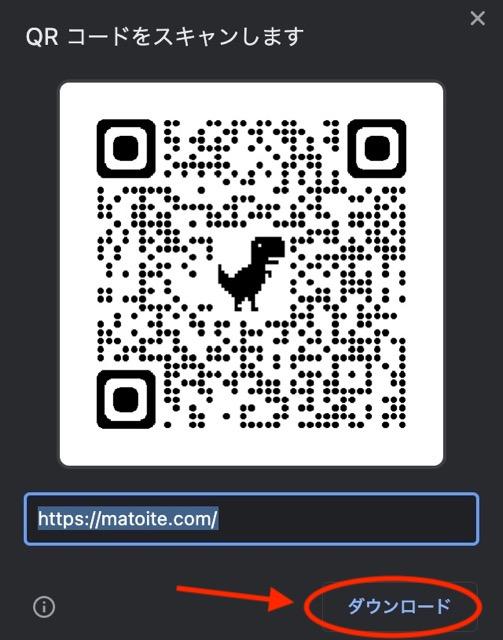
3点ポイント(3点リーダー)からも簡単にQR作成可能
もう一のQRコード作成方法は、トップバー右端にある3点ポイント(3点リーダー)からQRコードを簡単作成することができます。
下記3点ポイント(3点リーダー)をクリックすると、タブが開くので、項目の中からQRコードの作成が選択できます。その中から、キャスト、保存、共有をマウスオーバーしクリックします。
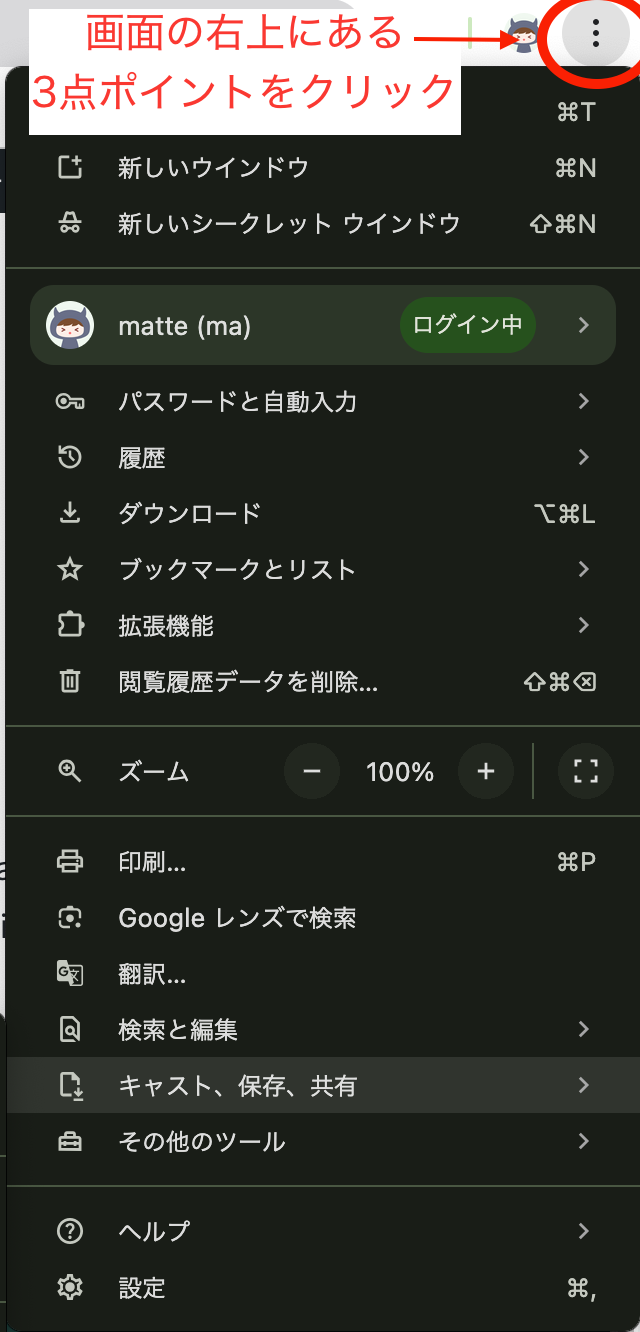
マウスオーバーすると、さらに下記のような項目タブが出てきます。その一番下にQRコードを作成が表示されますので、こちらをクリックします。
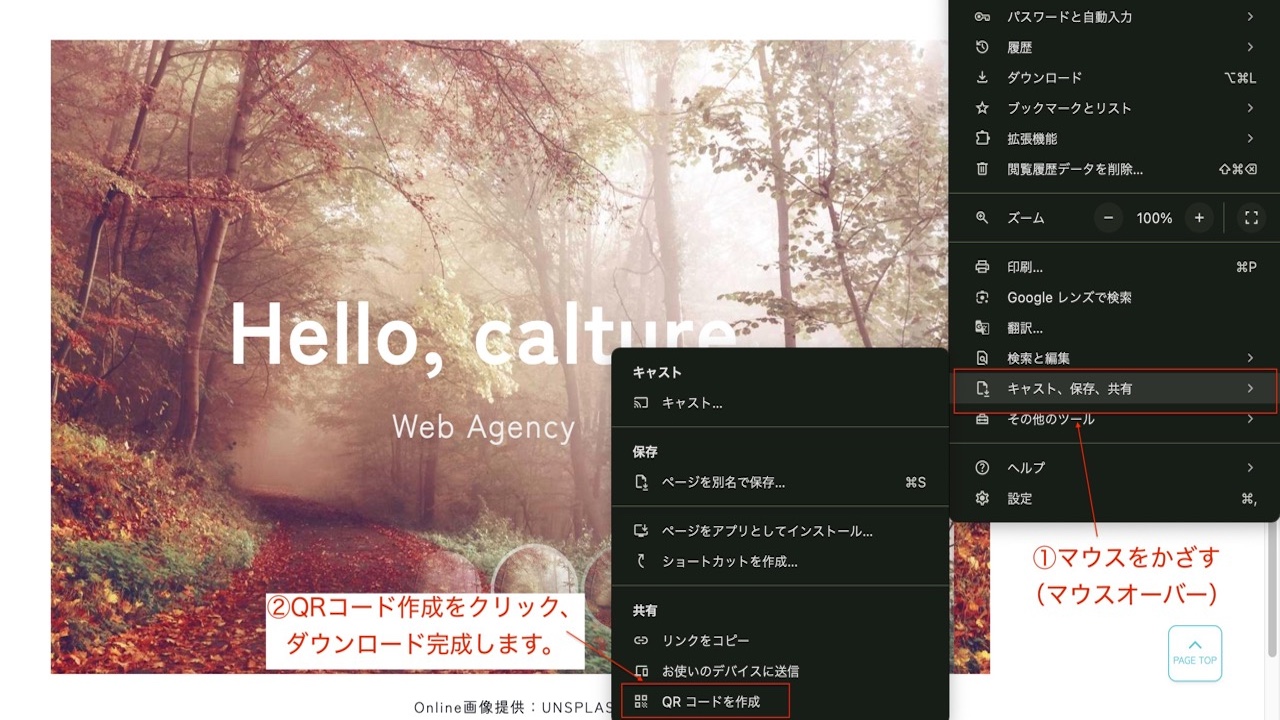
そうする下記QRコードが作成されますので、ダウンロードすればQRコードが完成します。
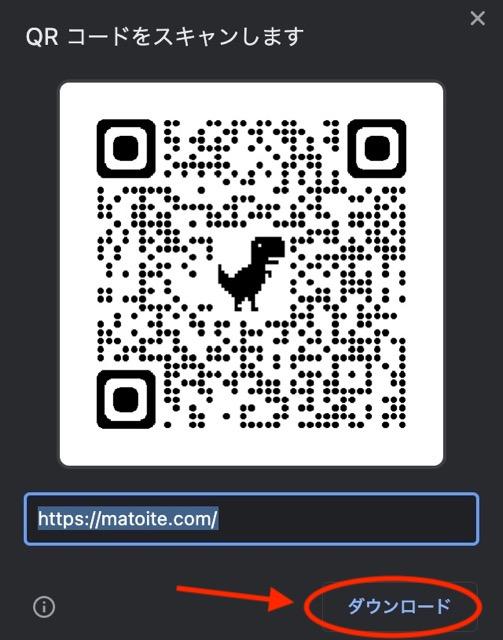
Google Chromeでは、どちらの方法でも簡単シンプルにQRコードに作れて便利です。
Microsoft EdgeでQRコードを作成する
Windows PCの基本browserでもあるMicrosoft Edge(Bing)でもQRコード作成ができます。操作はGoogle Chromeとほとんど変わりません。
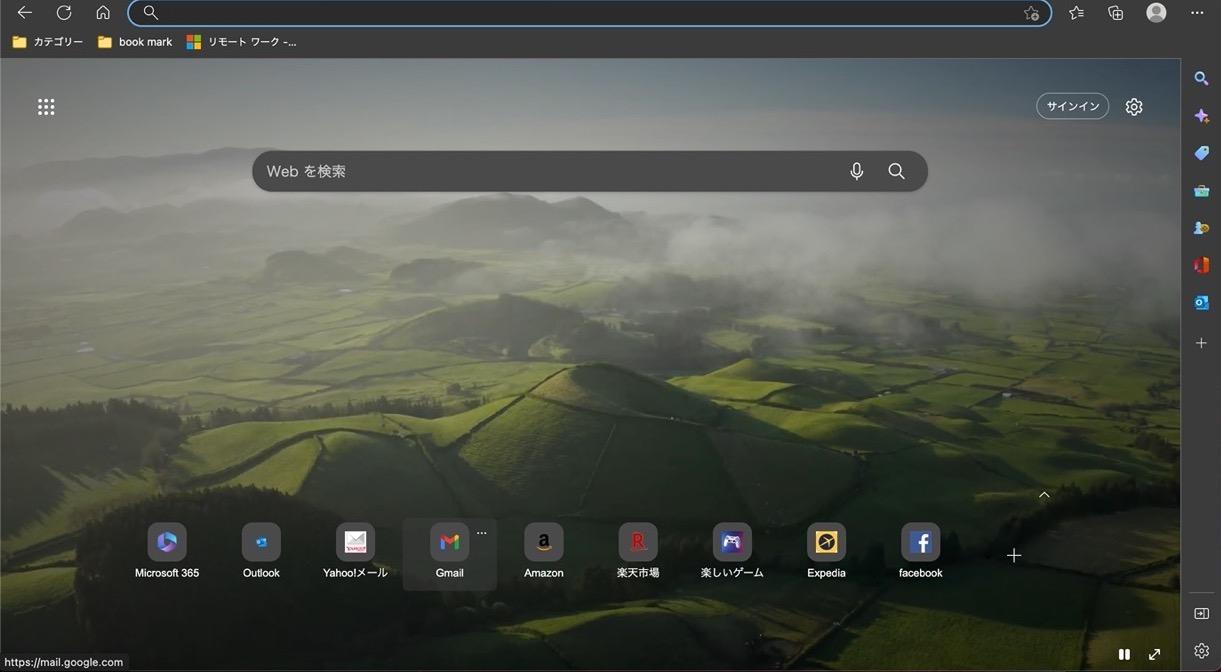
QRコード作成はMicrosoft Edgeでも簡単です
トップ画面からURLを入力し、QRコードを作成したいホームページやWebサイトが表示されたら、画面内で右クリックをし、”このページのQRコードを作成”をクリックします。操作はChromeと同じですね。
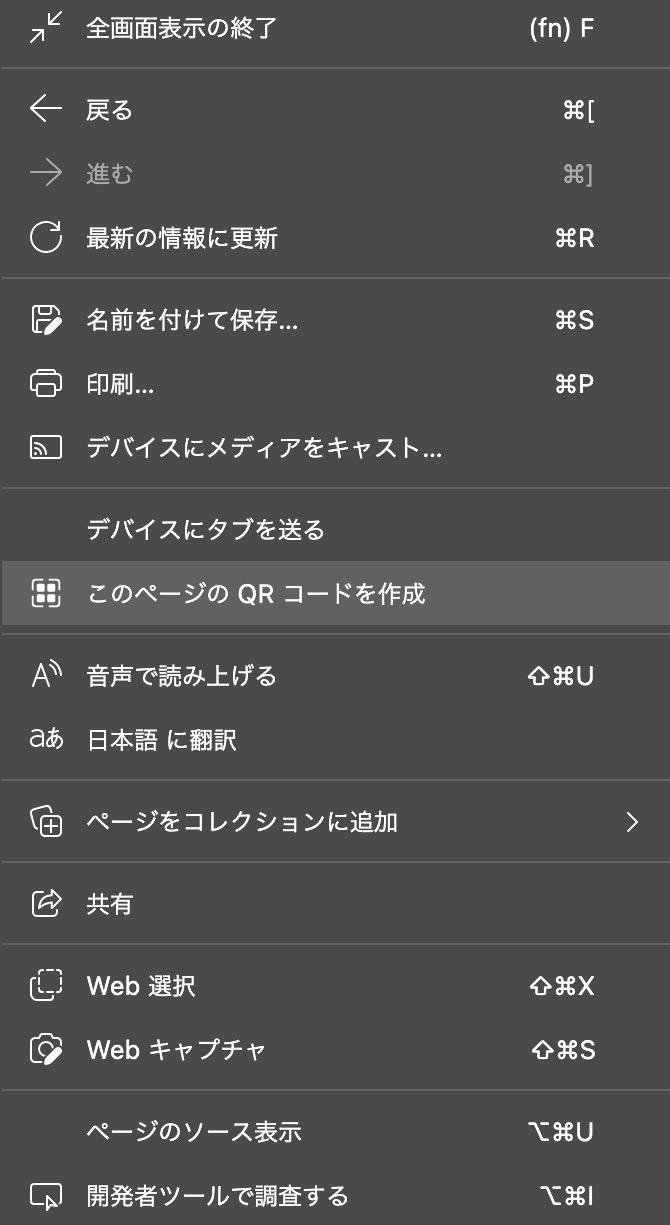
クリックすればQRコードの完成しますので、あとはダウンロードすれば完了です。
GoogleChromeでもMicrosoft Windows Edgeでもアプリを使用せず、基本ブラウザ内でQRコードが作成することができます。お使いのPC環境に合わせて、気軽にQRコードを作成してみてください。
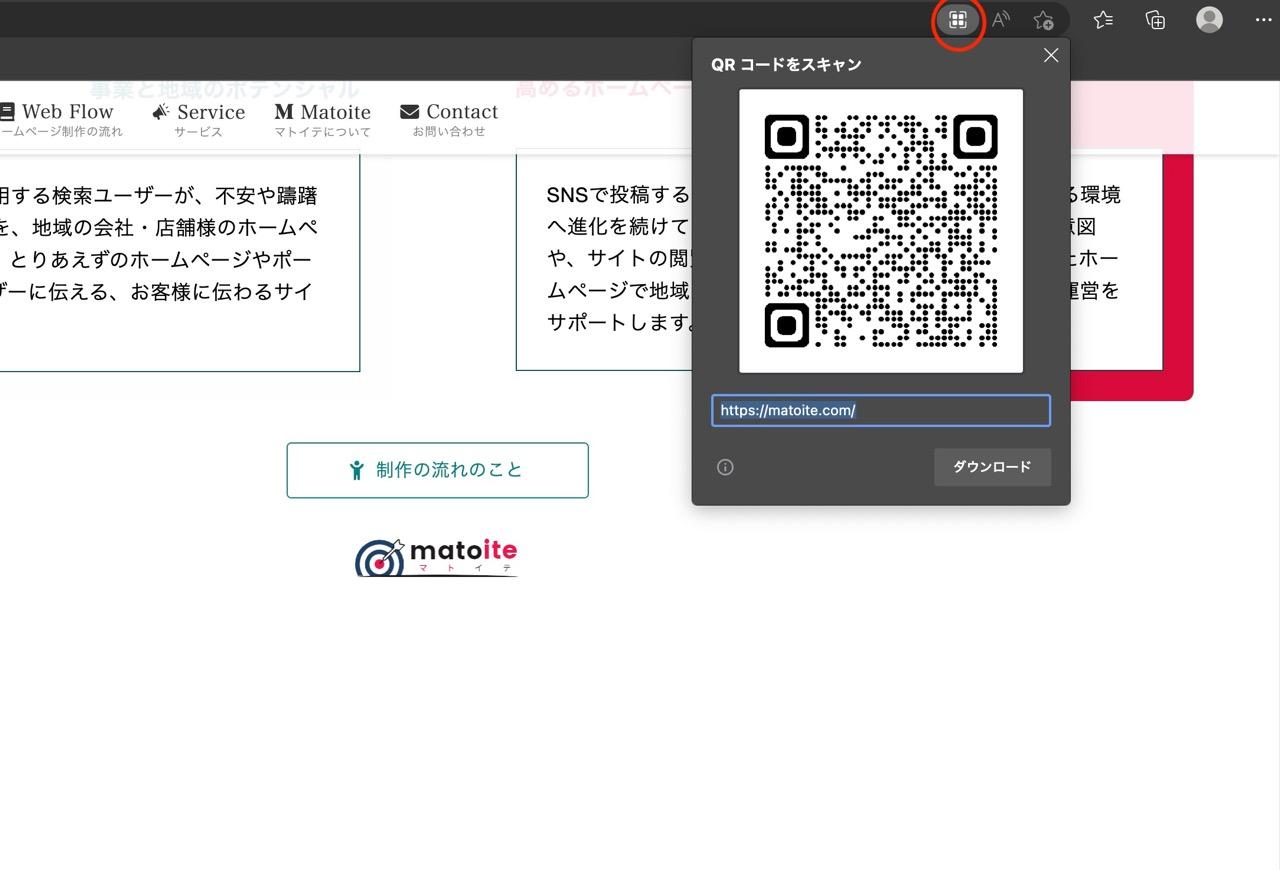
MacのショートカットアプリでQRコードを作成
MacやiPhoneのショートコード機能でもQRコードを作成することができます。頻繁に利用する日常アプリではないケースが多く、しかもあまり目立たないので、既存アプリにショートカットがあることを知らない方も多いかもしれません。
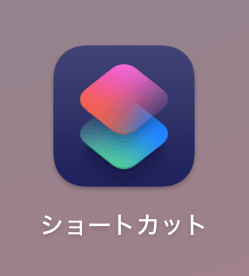
ショートカットアプリを開く
ご自身のiPhoneまたはMacでショートカットアプリがあるか確認します。見当たらない場合は、各フォルダを探して、それでもなければApp内で検索し、”開く”が表示されていれば、iPhoneまたはMac内にあることが確認できます。万が一ショートカットない場合でも、Appleの標準アプリなので、心配なくダウンロードして利用することができます。
※旧機種やIOSバージョンの古いMacやアイフォンの場合、ショートカットにこの機能が表示されない場合があります。その場合は機能を取得していく必要があります。そうなるとシンプル、簡単、便利ではないので、皆様がお使いのGooglechromeやMicrosftEdgeブラウザでQRコード作成することを推奨します。
MacでQRコードを無料で簡単に作成する
下記画像はMac操作画面です。ショートカットアプリを開くと”QRコードを作成する”というショートカットがあるので、クリックまたはタップします。
Macでは、”QRコードで何を行いますか”というタブが出る場合もあります。そうでしたら、タブ内にある”Webサイトを開く”をクリックまたはタップして完了を選択します。
Macの場合は、表示されたApple.comのURLのままで完了をタップまたはクリックします。(バージョンによっては操作手順が異なる場合があります。)上記画面はMacでの操作ですが、アイフォンでも同様の操作内容が表示されます。
QRコードを作成したいWebサイトのURLを入力する
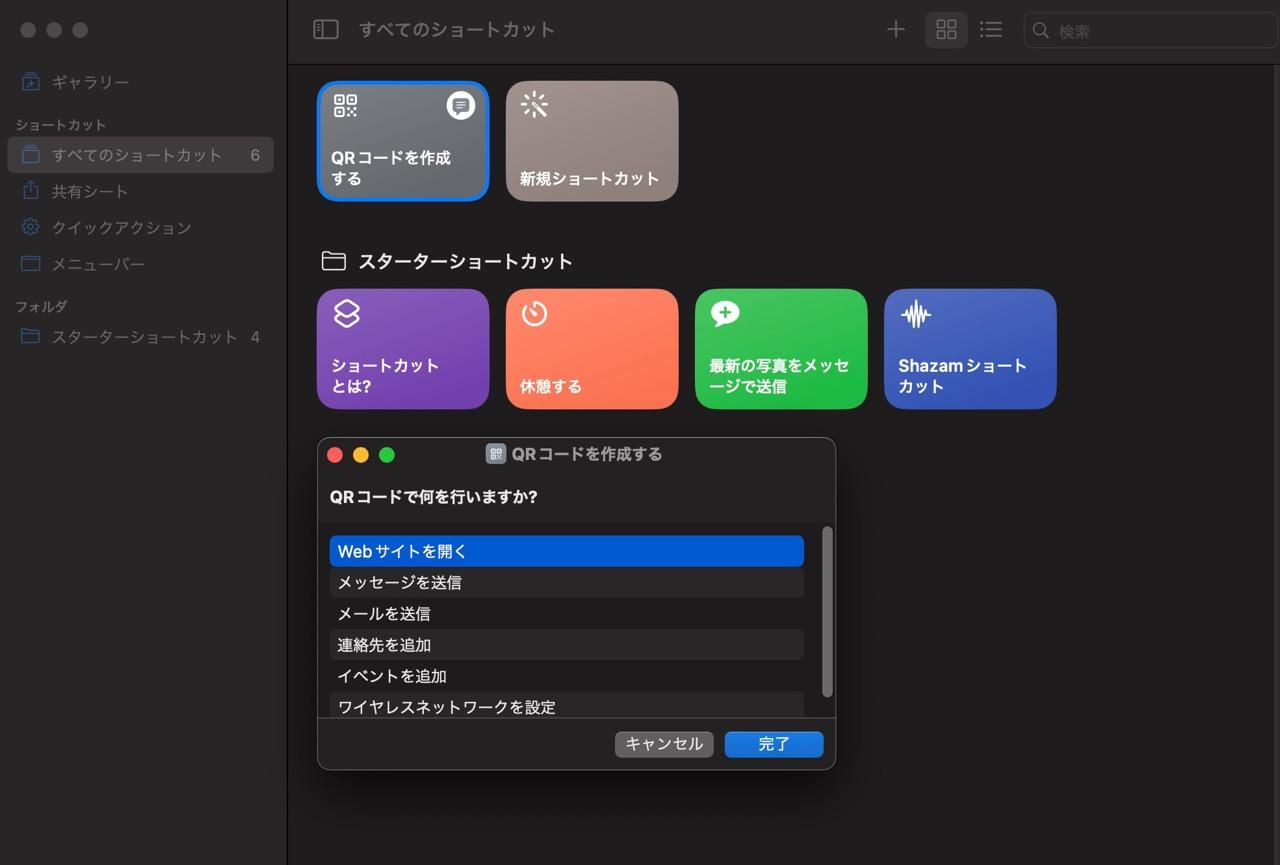
Macの場合は選択すると、このQRコードで”Webサイトを開きますか?”のテキストが表示されますので、このApple.comの部分に、QRコードを作成したいURLを入力します。(事前にQRコードを作成したいURLをコピーしておくと簡単です)
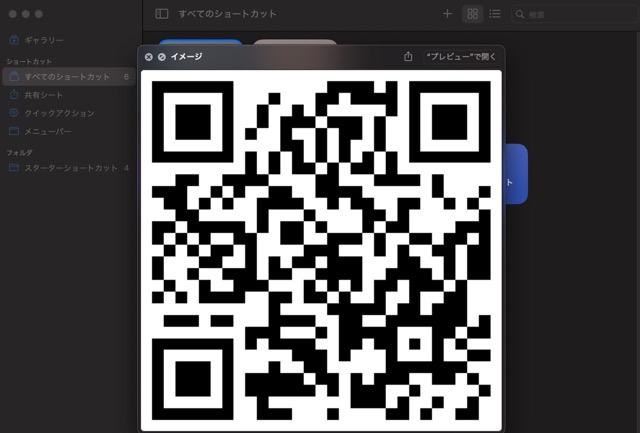
完了を選択すると、すぐにQRコードが表示されました。この方法で、MacとiPhoneどちらでもQRコードを簡単に作成することができます。
QRコードを保存または送信する
最後に共有タブをタップまたはクリックし、写真に保存、または追加したり、メールやSNSを選択して、そのまま送ることもできます。
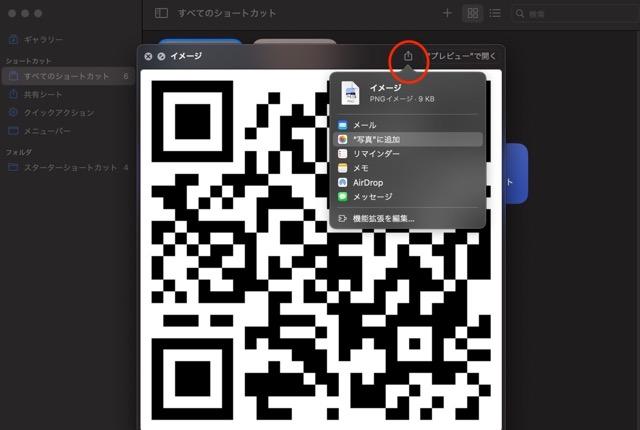
末筆
いかがでしたか。会社やお店のマーケティングには欠かせないQRコード(二次元コード)は、身近で使いやすい販売促進ツールの一つです。チラシやパンフレットなど紙媒体の削減が経費削減にも繋がりますし、商品やサービスを利用するきっかけとして、スマートフォンを中心に利便性を高める優れたツールです。
誰もが手軽に使える販売促進ツールを活用して、事業やプロジェクトに役立ててくださいね。
※QRコードは株式会社デンソーウェーブさんの登録商標です。